企业办公Windows 11 VPN 不起作用怎么办
越来越多的用户正在升级到 Windows 11。一些人联系我们说他们在升级到微软最新的桌面平台后无法连接到他们的 VPN。
他们还报告了 Windows 11 Always on VPN 无法正常工作的问题,以及 NordVPN、Kaspersky 和其他 VPN 服务等问题。
当 VPN 不起作用时,用户的 PC 无法与其连接。如果您的 VPN 无法在 Windows 11 中运行,以下可能的解决方案可能会有所帮助。
一.更新Windows 11
1. 从开始菜单打开设置。
2. 单击“设置”左侧的“ Windows 更新”选项卡。
3. 选择检查更新选项。
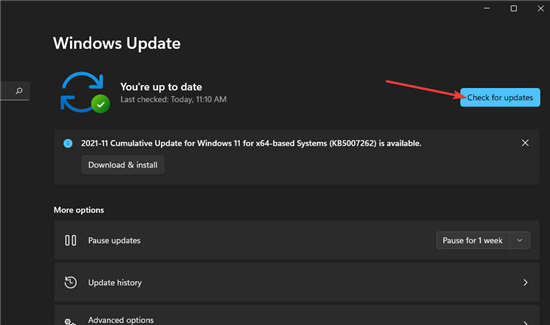
4. 然后下载并安装任何可用的 Windows 11 补丁更新。
二. 重新安装 WAN 微型端口网络适配器
1. 首先,右键单击“开始”任务栏按钮并选择“设备管理器”。
2. 双击网络适配器类别以将其展开。
3. 右键单击WAN 微型端口(IP) 并选择卸载设备选项。
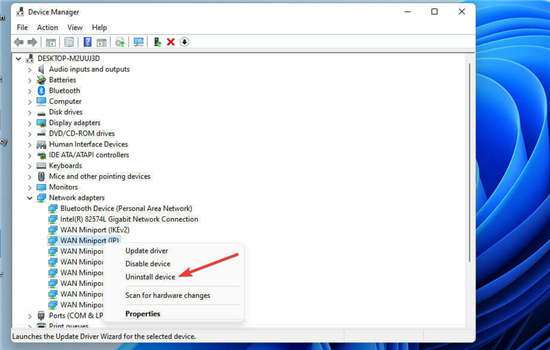
4. 在确认提示中选择卸载。

5. 对WAN 微型端口 (PPTP)和WAN 微型端口 (IPv6)设备重复前两个步骤。
6. 此后,单击操作菜单。在那里选择扫描硬件更改选项以重新安装适配器。
7. 单击开始菜单上的电源并重新启动。
三.刷新DNS
1. 单击任务栏上的放大镜图标。
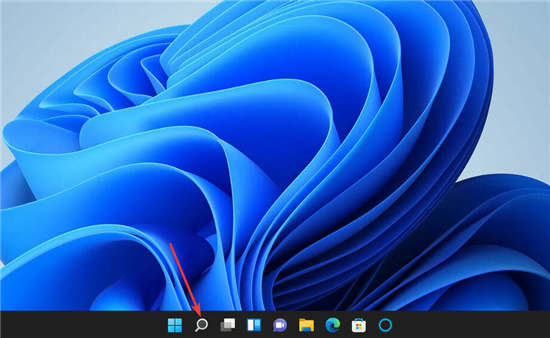
2. 要查找命令提示符,请在搜索框中输入cmd关键字。
3. 接下来,单击命令提示符的以管理员身份运行选项。
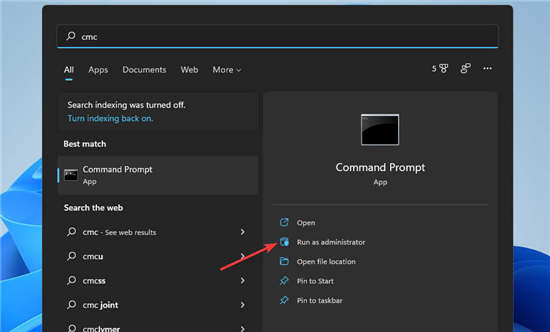
4. 输入这些单独的命令,然后按以下命令Enter:ipconfig /release
ipconfig /flushdns
ipconfig /renew
netsh int ip reset
netsh winsock reset
5. 关闭命令提示符。
6. 选择电源,然后重新启动开始菜单选项。
四. 禁用 Internet 协议版本 6
1. 使用方便的Windows键 +S键盘快捷键调出搜索实用程序。
2. 在搜索文本框中输入网络连接。
3. 单击查看网络连接以打开您可以在下面看到的窗口:
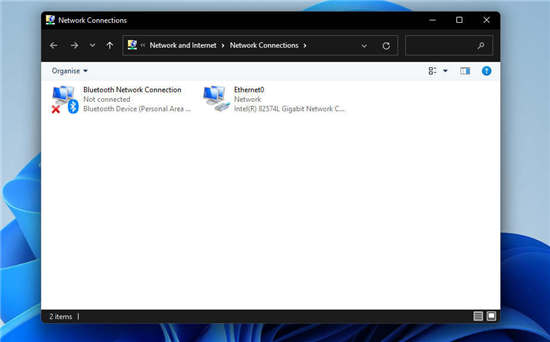
4. 右键单击您的VPN 网络适配器以选择Properties。
5. 取消选中选定的Internet 协议版本 6复选框。
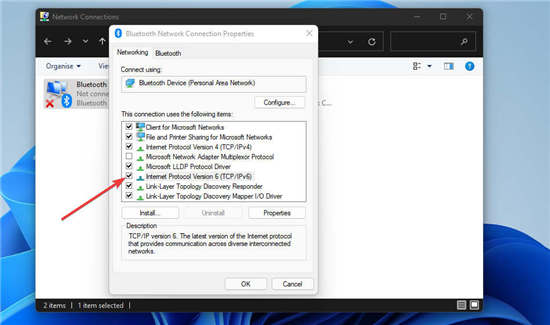
6. 单击确定以应用更改。
五.禁用代理设置
1. 打开设置窗口。
2. 单击网络和 Internet选项卡。
3. 选择代理选项。
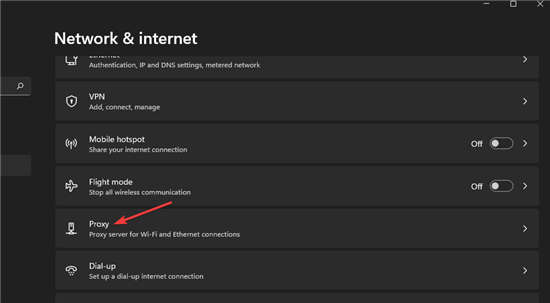
4. 如果启用了使用代理服务器,请按设置选项。
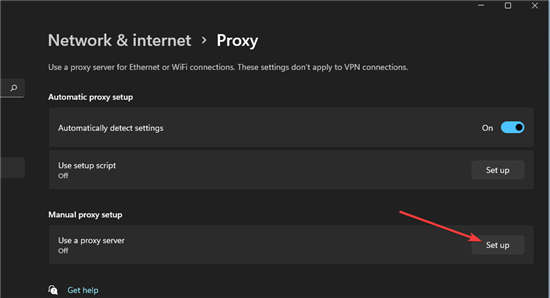
5. 然后打开使用代理服务器选项。
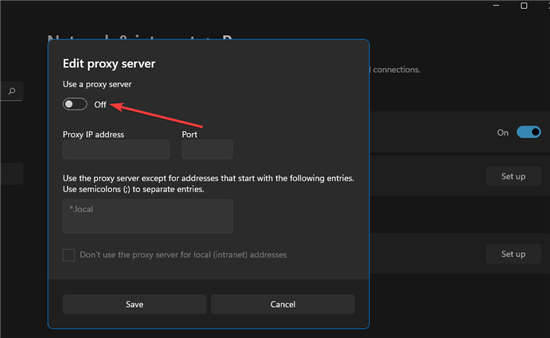
6. 按保存按钮。
六. 关闭防火墙
1. 按搜索工具的Windows键 +S热键。
2. 在搜索工具中输入关键字防火墙。
3. 选择Windows Defender 防火墙搜索结果。
4. 然后单击控制面板左侧的打开或关闭 Windows Defender 防火墙导航选项。
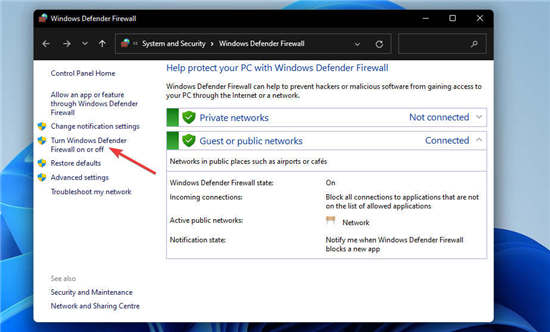
5. 选择关闭 Windows Defender 防火墙单选按钮。
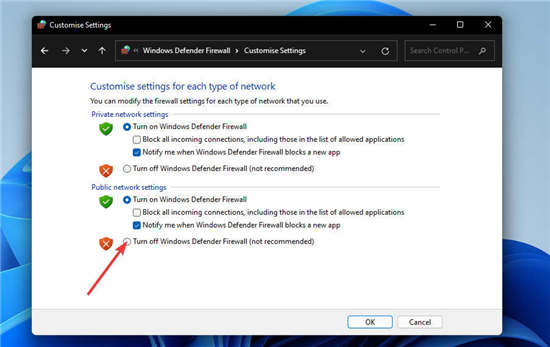
6. 单击确定应用设置并退出窗口。
如果您安装了第三方防病毒软件或防火墙软件,请通过其上下文菜单禁用它。右键单击防病毒实用程序的系统托盘图标以打开其上下文菜单,其中可能包含禁用设置。选择在连接到 VPN 服务器之前禁用您的防病毒实用程序几个小时。
如果此解决方案解决了问题,请更改Windows Defender 防火墙的 VPN 软件设置。为此,请单击允许应用程序通过防火墙选项。
确保为您的 VPN 软件选择了公共和私有复选框。然后您可以重新打开防火墙。
七.设置UDP异常
1. 要调出Run附件,请同时按下Windows和R键盘键。
【企业办公Windows 11 VPN 不起作用怎么办】相关文章:
腾讯云特惠活动盛大开启,助力企业高效上云25-04-21
百度网盘企业版和个人版会员有哪些区别?怎么开通划算?24-07-30
一刻相册会员怎么便宜开通?24-05-22
叫叫阅读9.9元体验课怎么买?叫叫阅读L1-L9适合小学生吗?24-04-26
未能加载文件或程序集PDFView,Version=1.0.0.0怎么解决?24-04-07
电脑声音开到最大声音还是小怎么办?24-03-13
Word保存文档时出现错误消息或程序停止响应怎么解决?24-03-12
怎么轻松取消电脑开机密码?取消开机密码方法24-02-26
360总弹出广告怎么彻底关闭?24-01-29
国内怎么用ChatGPT? ChatGPT国内使用方法介绍24-01-17


